Spotify er en velbevandret platform til streaming af musik. Du kan nemt få adgang til millioner af karakteristiske sange på denne meget platform. Spotify gør det let at lytte til din yndlingsmusik. Du kan nemt opgradere denne software for at nyde den musikgruppe, der passer til din smag. Applikationen omfatter en bred vifte af sange fra klassisk til moderne hip-hop. Det tilbyder funktionen at lytte offline musikspor efter synkronisering. Det er ikke kun en musikapplikation, men tilbyder også konturer af radio, lydbog sammen med med videoer og postkort. Spotify-appen er meget kompatibel med Ubuntu og er meget let at downloade på Ubuntu 20.04. Der er to primære metoder til installation af Spotify på dit operativsystem. Denne guide styrer den mest passende og hurtige måde at downloade Spotify ved hjælp af rodkontoen.
Installationsproces
Sådan installeres Spotify på ubuntu 20.04 du gennemgår bare 3 vitale processer under forudsætning af, at du enten er logget ind på serveren ved hjælp af rodkontoen. Hvis ikke så brug den bruger, der omfatter sudo-rettighederne. De tre grundlæggende trin til installation er:
Trin # 1: Indledende pakkeopdatering
Trin # 2: Installation af Spotify på serveren
Trin # 3: Start-up applikation
Indledende pakkeopdatering
Husk altid at opdatere de eksisterende pakker, inden du installerer en ny applikation eller software på din Linux-server. Brug disse kommandoer til at opdatere systempakker.
$ sudo apt opdatering && opgradering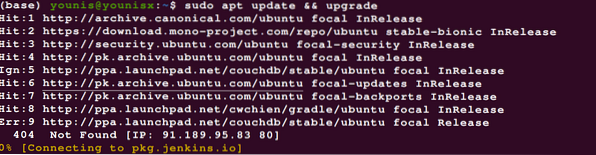
Installation af Spotify på Server
Når du har opdateret alle pakkerne, kan du gå videre til installation af applikationen. Du kan installere Spotify-appen via APT-kommandoen på din Ubuntu 20.04 maskine
APT-kommando til installation
I denne procedure skal du udtrække depotens GPG-nøgle ved hjælp af denne kommando.
$ sudo apt-key adv --keyserver hkp: // keyserver.ubuntu.com: 80--recv-nøgler 4773BD5E130D1D45

Du kan bruge nedenstående kommando til overførsel af depot til server.
$ echo "deb http: // lager.spotify.com stabil ikke-fri "|sudo tee / etc / apt / sources.liste.d / spotify.liste

Nu er det gjort. Du har tilføjet kilden i dit Ubuntu-system. Som et sidste trin skal du bare opdatere dit system, og du er klar til at gå.
$ sudo apt opdatering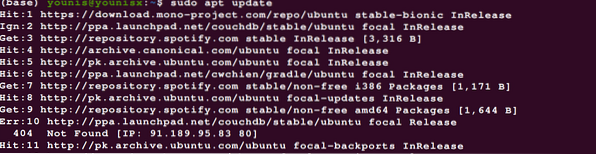
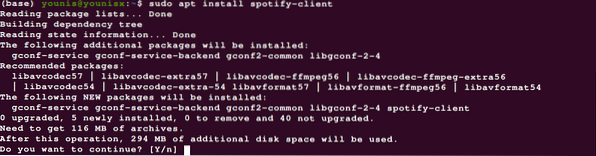
Opstartsapplikation
Efter brug af ovenstående kommandoer vil du se outputskærmen, der viser den vellykkede installation af Spotify. Du kan gå ind i Spotify i søgefeltet for at finde og starte applikationen. Efter start af Spotify kan du få adgang til alle dens funktioner og nyde at lytte til sangene på den.
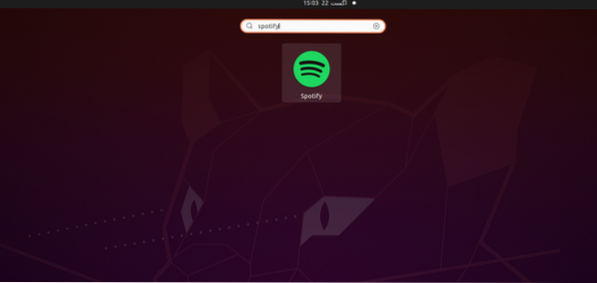
KONKLUSION
Denne vejledning hjælper dig med installation af Spotify på ubuntu 20.04 dygtigt. Opdatering af systempakken før og efter installationen resulterer i effektiv e-output i form af installation af den nyeste version af applikationen.
 Phenquestions
Phenquestions


